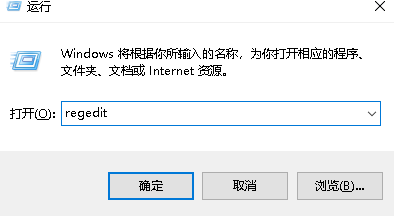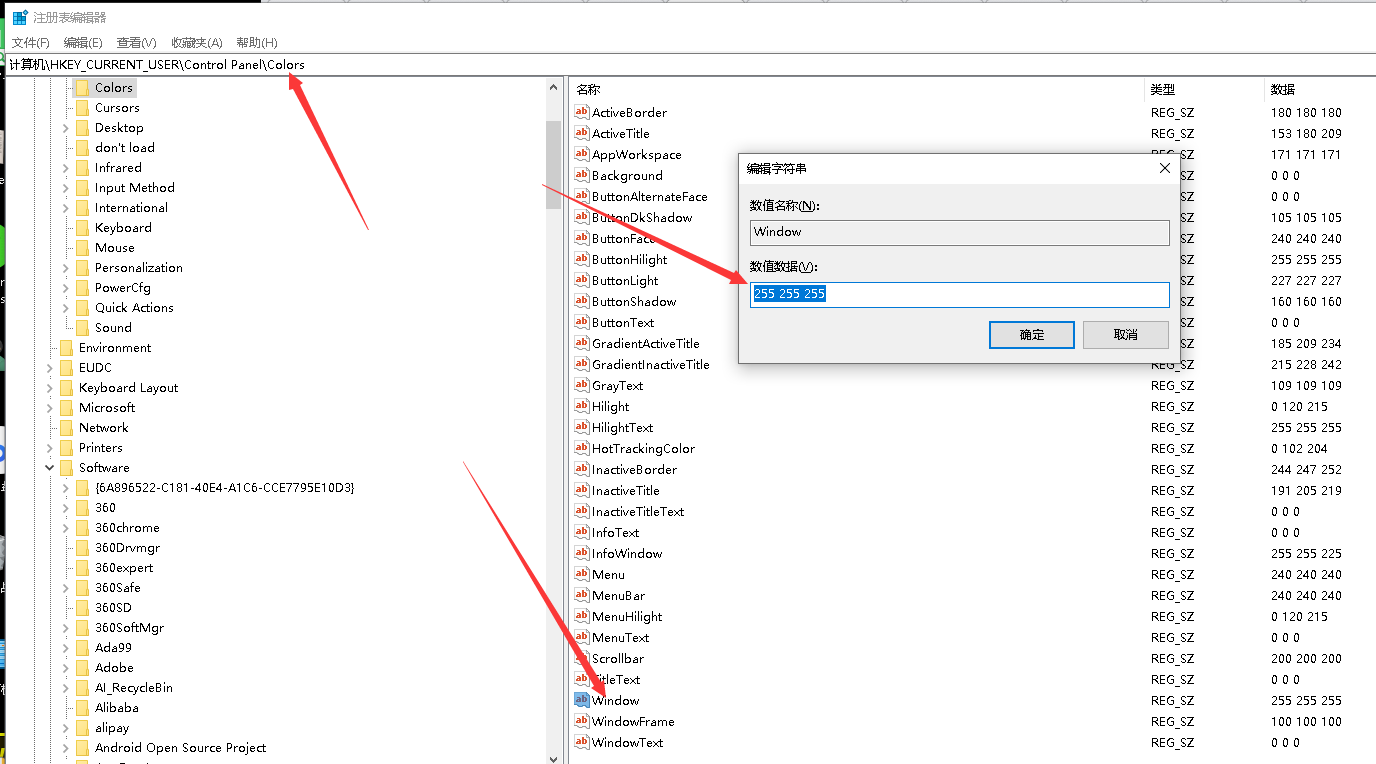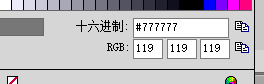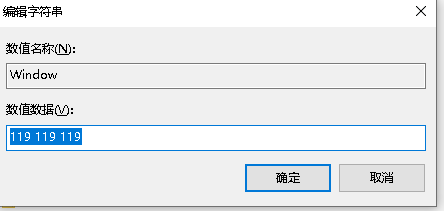在windows操作系统中我们是可以随意的更改电脑中文件夹的背景颜色的,不过每个系统之间的设置方法是不一样的。win7中的设置方法比较简单,但是win10就对这个修改的功能更加的严格,我们只有通过注册表编辑器才能修改文件夹的背景颜色。
1、在运行界面中输入命令:regedit,点击确定按钮或是按下回车键即可进入下面的设置界面!
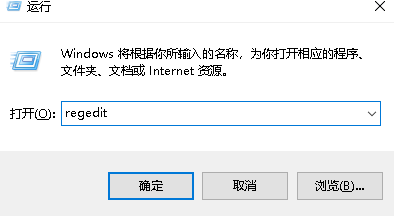
2、打开之后接着在左侧的窗口中找到下面的文件夹:HKEY_CURRENT_USER\Control Panel\Colors
找到这些文件夹之后在右侧的窗口中找到windows一栏,双击打开它查看数值数据是多少,一般默认为:255 255 255,大家可以记下来,这样当需要恢复默认背景颜色的时候来设置一下即可!也可以将这个注册表信息进行备份!
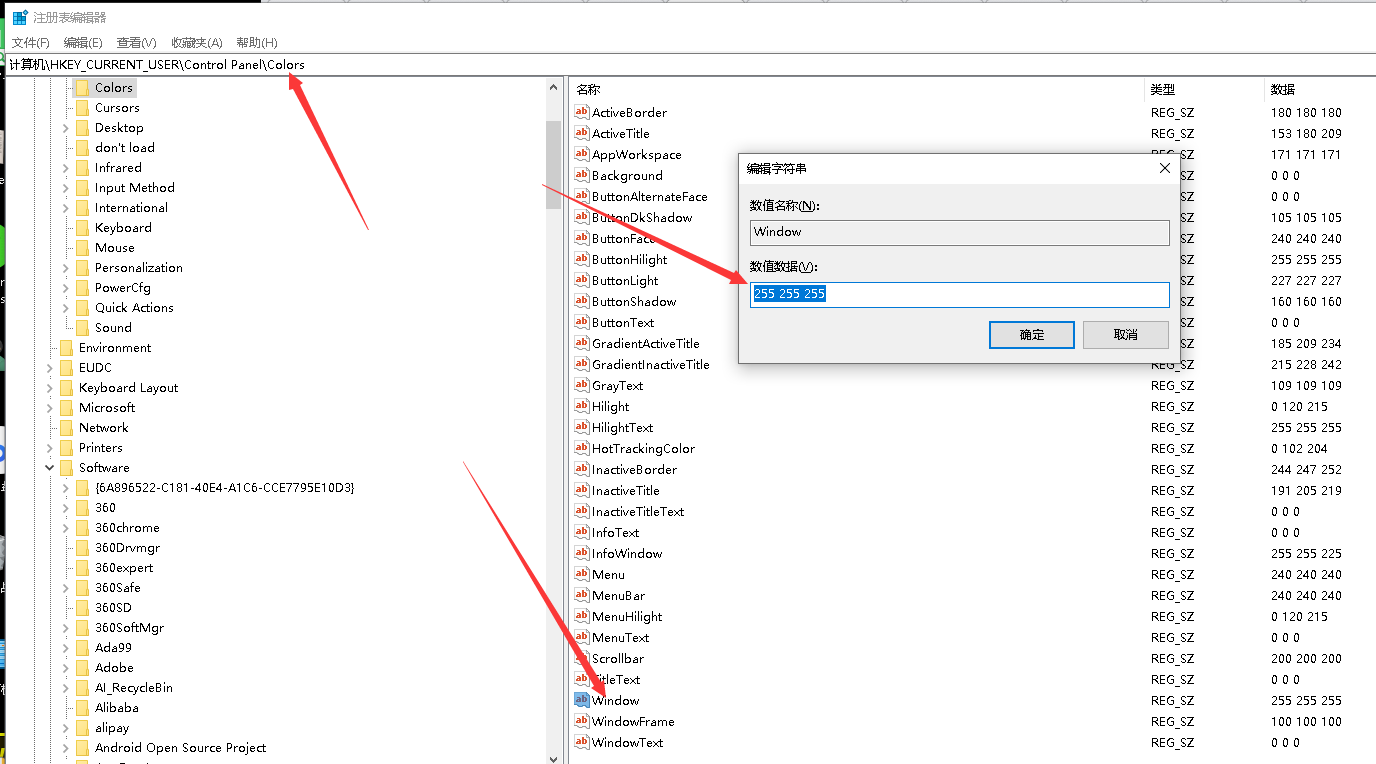
3、想要修改文件夹背景色的用户将数值数据中的颜色设置为自己喜欢的颜色即可,例如灰色:114 114 114
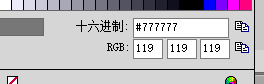
输入的时候每个数字中间只有一个空格!
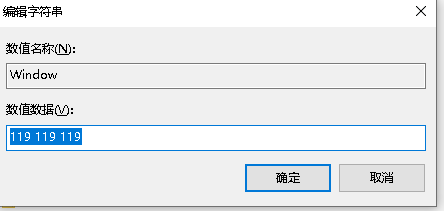
4、完成之后我们还需要将电脑重新启动才能生效哦!